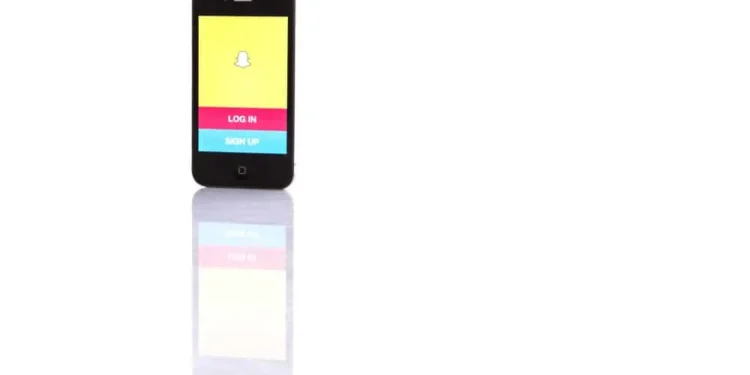Facebook、Instagram、WhatsAppなどの他のソーシャルメディアプラットフォームと同様に、Snapchatは、インターネットアクセスがある限り、さまざまな場所の人々を接続する機能に愛されています。メッセージ機能に焦点を当てることに加えて、Snapchatは、世界中のより多くのユーザーを引き付けるために、短いビデオ共有機能で自分自身を更新します。
素早い回答
Snapchatは、スナップマップを介してユーザーの場所を公開しています。友達のスポットやグローバルなイベントを更新するのに役立ちますが、この機能は不快になる可能性があります。 Snapchatで場所を解放するには、このアプリでGhost Modeを有効にしたり、アプリが現在の位置にアクセスしないようにしたりできます。
この記事では、Snapchatが正確な場所の追跡をブロックする包括的なチュートリアルを提供します。これ以上苦労せずに、このショーを路上で手に入れましょう!
Snapchatであなたの場所を凍結することはあなたにどのように利益をもたらしますか?
場所は、何千もの企業がターゲット顧客にパーソナライズされた体験を提供するために使用する最も重要な要因の1つです。たとえば、あなたがオーストラリアのシドニーに住んでいることを知っている場合、地元のレストランを宣伝するオンライン広告が通常見られる可能性が高いです。
これは、顧客の洞察と行動を収集する方法であり、ソーシャルメディアでの合計時間の質を高めます。ただし、多くの人は、あなたが知らない位置履歴を共有する際に、隠れた危険のためにロケーションの追跡に満足していないかもしれません。
これが、Snapchatであなたの場所を凍結することで、多くの点であなたに利益をもたらす理由です。まず、それはあなたの場所の履歴と家の住所を強盗によって追跡されることを保護します。第二に、携帯電話のすべての連絡先は、ハッカーやサイバー犯罪から安全である可能性が高くなります。
最後になりましたが、凍結の場所追跡は、ソーシャルプラットフォーム上の数十の広告があなたを攻撃しないことを意味します。
次の段落では、Snapchatがライブ位置の更新を停止する方法を紹介します。それに到達しましょう!
方法#1:Snapchatでゴーストモードをオンにします
このセクションでは、ゴーストモードを有効にすることにより、Snapchatで追跡されることを取り除く最初の方法を発見します。
- まず、App StoreまたはGoogle Playからアプリをダウンロードします。インストールするのは無料で、プロセスが行われるまであまり長く待つ必要はありません。次に、 Snapchatを開き、ログインに必要な情報を提供します。
- アプリにアクセスしたら、画面の最後にナビゲーションバーを簡単に見ることができます。次に、「場所」アイコンをタップしてSnapchatのWorld Mapにアクセスするか、 Snap Mapと呼ぶことができます。
- スナップマップの左上隅にあるプロフィール写真を選択すると、新しいページにリダイレクトされます。
- 「スナップマップ」セクションが表示されるまで、少し下にスクロールします。
- 現在のステータスはデフォルトで「友達と場所を共有する」ことであり、Snapchatの「私の場所」セクションを展開するには、矢印アイコンをタップする必要があります。
- ゴーストモードボタンをオンにすると、このアプリの友達がリクエストを受け入れない限り、あなたの場所が表示されません。 「3時間」、「24時間」、または「オフになるまで」でこのモードを有効にすることができます。
「設定」セクションに移動せずにゴーストモードにいるかどうかを確認するには、スナップマップでBitmojiを確認してください。黄色ではなく青色のスナップチャットロゴがある場合、ゴーストモードです。それ以外の場合は、Snapchatであなたの場所を凍結するように上記の指示に従ってください。
ゴーストモード
Snapchatは、アプリにアクセスするたびに場所を更新するだけであるという事実です。 Snapchatでロケーション履歴を更新するか、それらのいくつかをスナップマップで正確な位置を取得することを制限させることができます。ただし、Snapchatで場所をフリーズしたい場合は、最も最適な選択肢はゴーストモードをオンにすることです。
方法#2:あなたの場所へのSnapchatのアクセスをブロックする
Snapchatであなたの場所をフリーズする別の方法に移動すると、携帯電話の設定オプションを変更して、アプリに場所にアクセスするのを防ぐ方法を示します。
以下のチュートリアルはiPhoneで実行されます。同じ手順に従って、iOSシステムで携帯電話が実行されている場合、Snapchatで場所を凍結できます。
- 電話の設定セクションを開きます。
- 次に、検索バーに「 snapchat 」と入力して、アプリに関連するすべての設定を見つけます。
- 通常、Snapchatにはあなたの場所にアクセスする権利があります。 「 Never 」にカチカチ音を立てると、ゴーストモードではない場合でも、Snapchatが正確な場所を追跡するのをブロックしています。
次に、Androidデバイスでそれを行う方法を紹介します。
- 携帯電話の設定を開き、アプリセクションに移動します。
- アプリリストでsnapchatを見つけてタップします。
- [許可]を選択すると、 Snapchatがどのアプリを使用できるかを確認できます。そのリストで、場所を選択します。
- 最後のステップでは、「許可しない」というタップをタップすると、完了です。
最後の言葉
hurayyy! Snapchatであなたの場所を凍結する方法を示しており、この記事が何らかの形で大きな問題を解決するのに役立つことを願っています。ご覧のとおり、ポジショントラッキングを取り除くことは難しくありません。ほんの少しの簡単な手順であり、インターネット上の見知らぬ人が正確に見られることから保護できます。
ソーシャルメディアに関する貴重なヒントとトリックを常に提供していることを忘れないでください。もっとフォローしてください!